マイクロソフトは、Windows Phone 7の最新のバージョンマンゴーは約500の新機能を思い付くでしょう。まだ、そのバージョンはまだベータテスト段階にあるので、それについてはまだわかりません。しかし、確認できることは、Mangoには、以前のバージョンのWP7にはなかった、本当にクールで役立つ新機能がたくさんあることです。ソーシャルネットワーキングの出現と絶え間ない上昇を見て、Microsoftと同じくらい順応性のある組織は、その流れに順応するはずです。 FacebookチャットがMangoのストックメッセージアプリと統合されたのはそのためです。つまり、テキストメッセージを送信するのと同じように、Facebookの友達とやり取りできるようになります。しかし、すべてが計画どおりに進んでいるわけではなく、これらの機能にはいくつかの不具合があります。多くのユーザーは、デバイスの画面に次のように表示し続けると不満を述べています サインイン オンラインの連絡先は実際には表示されませんメッセージングハブのFacebookタブ。 Facebookのログイン用メールアドレスが他のサービスのものである場合、多くの人はFacebookアカウントをLive IDにリンクしようとするだけでも問題に直面しています。これらの問題のいくつかが発生している場合は、Facebookに関連するすべての問題の解決策を以下に示します。
一部の人は手順が単純すぎると思うかもしれませんが、しかし、私たちを信じて、人々はこれで多くの問題を抱えています。したがって、WP7 MangoでFacebookのテキストメッセージを完全に機能させるには、次のことを行う必要があります。

手順:
- すでに設定されているFacebookアカウントを削除するお使いの携帯電話にアップ。このステップは、多くのユーザーに悩ましい頭痛を与える主な理由でした。デバイスにすでに統合されているアカウントがある場合(それが自分のものであっても)、初めてセットアップするときにFacebookのテキストメッセージに接続するのに問題が発生し続けます。
- 次に、Live IDアカウントに移動し、[接続]に移動します。次に[管理]をクリックします。
- [ソーシャルネットワーキング]タブでFacebookをタップし、表示されるダイアログボックスですべてのオプションをオンにします。
- 行った変更を保存します。
- Facebookアプリまたはブラウザからアカウントに移動し、チャットのステータスを[利用可能]に設定します。
- 次に、電話で[メッセージング]メニューを開き、その設定に移動します。 「Facebookチャット」ボタンをオンに切り替えるだけで完了です。
これは平均的なユーザーにとっては非常に厄介なことであり、実際のMangoが出たときにMicrosoftが修正することを期待しています。






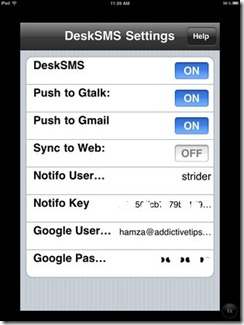




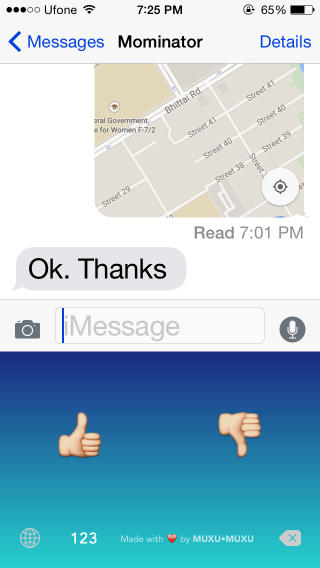

コメント